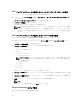Users Guide
す。次に、セットアップ画面で Collect System Inventory on Restart(CSIOR)を有効にしま
す。
– iDRAC サーバーの場合は、起動コンソールでセットアップユーティリティ用の F2 を選択します。
セットアップ画面で iDRAC 設定 を選択し、次に システムサービス(USC)を選択します。セッ
トアップ画面で Collect System Inventory on Restart(CSIOR)を有効にします。
• アップデート、ロールバック、再インストール、およびジョブの削除などの、Lifecycle Controller
のさまざまな操作のオプションを実行するオプションが利用可能です。一度に実行できる操作は 1
種類のみです。サポートされていないコンポーネントとデバイスがインベントリの一部としてリス
トされる可能性がありますが、Lifecycle Controller 操作を許可しないでください。
次の図にサーバーのコンポーネントおよびデバイス情報を示します。
表 11. :コンポーネントおよびデバイス情報
フィールド 説明
スロット シャーシでサーバーが装着されているスロットを示します。スロット
番号は 1~16(シャーシには使用できるスロットが 16 個あります)の
連番
ID で、シャーシ内のサーバーの場所を識別します。スロットに装
着されているサーバーが 16 未満の場合は、サーバーが装着されている
スロットのスロット番号のみが表示されます。
名前 各スロット内のサーバーの名前を表示します。
モデル サーバーのモデルを表示します。
コンポーネント / デバイス サーバーのコンポーネントおよびデバイスの情報を示します。列幅が
狭すぎる場合、マウスオーバーツールを使うと説明が表示されます。
現在のバージョン サーバー上のコンポーネントとデバイスの現在のバージョンを表示し
ます。
ロールバックバージョン サーバー上のコンポーネントとデバイスのロールバックバージョンを
表示します。
ジョブ状態 そのサーバー上でスケジュールされているすべての操作のジョブステ
ータスを表示します。ジョブステータスは継続して動的にアップデー
トされます。状態が 完了 となっているジョブの完了が検出されると、
コンポーネントまたはデバイスのいずれかにおいてファームウェアバ
ージョンが変更された場合に備えて、これらのサーバー上のコンポーネ
ントおよびデバイスのファームウェアバージョンが自動的に更新され
ます。現在の状態の隣には、情報アイコンも表示され、現在のジョブス
テータスに関する追加情報を提供します。このアイコンをクリックす
るか、またはカーソルを置くと、情報を表示できます。
アップデート サーバーで、ファームウェアアップデート対象のコンポーネントまたは
デバイスを選択します。
RACADM を使用したファームウェアインベントリの表示
RACADM を使用してファームウェアインベントリを表示するには、getversion コマンドを使用します。
racadm getversion -l [-m <module>] [-f <filter>]
詳細については、dell.com/support/manuals にある『Chassis Management Controller for Dell PowerEdge
M1000e RACADM
コマンドラインリファレンスガイド』を参照してください。
71